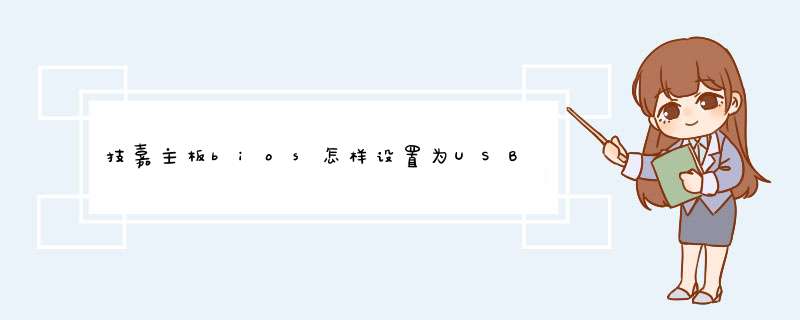
技嘉主板bios设置为USB启动的 *** 作步骤如下:
1、如图所示,选择进入电脑的硬盘的BIOS主界面,点击Boot选项。
2、打开Boot窗口,看到Removable Devices不在第一行。
3、然后选中Removable Devices上面的一项,接着按下键盘。
4、完成上一步之后,可以看到Removable Devices移动到了如图所示的第二项。
5、重复以上 *** 作的步骤,可以使得Removable Devices修改为第一行。
6、完成上一步之后,键盘移动光标到Exit选项卡。
7、打开Exit窗口之后,选中Exit Saving Changes设置,按下回车键保存修改并退出。
8、完成上一步之后,就会d出一个确认修改的提示,点击“Yes”选项就完成开启了。
1、将u盘插入电脑,打开电脑,用手指连续按Delete键,等待电脑进入BIOS设置界面。
2、在计算机BIOS设置界面中,选择BIOS函数来选择项源,然后单击进入启动优先权#1选项。
3、然后点击当前页面,输入已识别的usb闪存驱动器,按enter键将usb闪存驱动器设置为第一个启动项,如下图所示。
4、接下来,按F10保存设置,并选择d出页面上的按钮。
5、然后,计算机将自动重新启动并从USB启动。就会按照先前的设置从USB启动了。
技嘉主板bios怎样设置为USB启动,步骤如下:1、开机按“DEL”键进入BIOS界面。
2、进入菜单按“左右方向键”切换到BIOS功能,然后选择“启动优先权#1”,按回车进入。
3.进入后会d出菜单,然后选择启动优先权选为“U盘”,按回车确定。
4.此时,第一启动项已变为U盘了。
5、按F10保存即可。
欢迎分享,转载请注明来源:内存溢出

 微信扫一扫
微信扫一扫
 支付宝扫一扫
支付宝扫一扫
评论列表(0条)